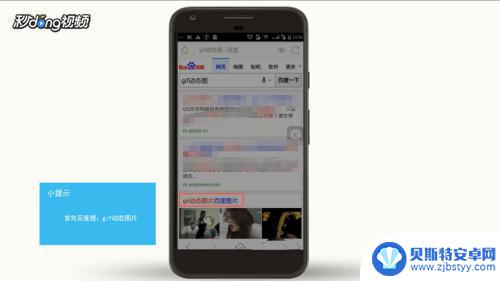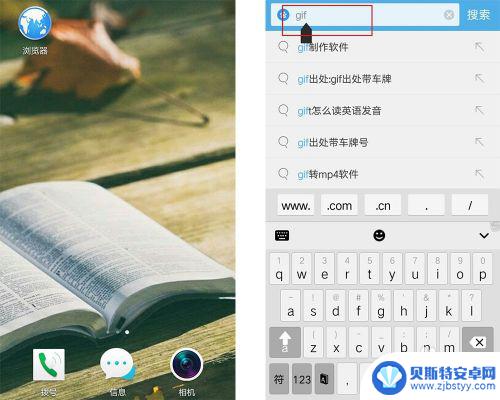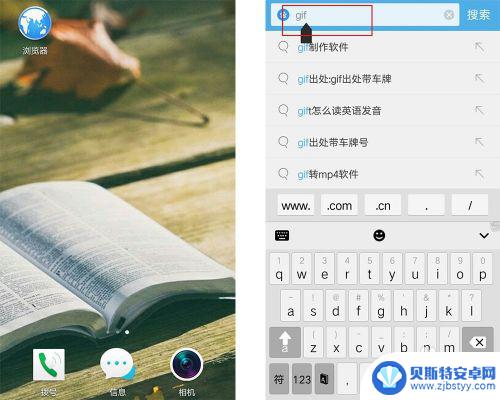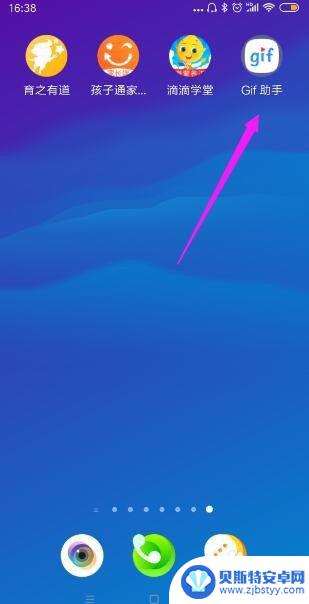手机如何编辑动态图片 手机上如何拍摄GIF动态图片
在如今的移动互联网时代,手机已经成为人们生活中不可或缺的工具,除了通讯、社交等基本功能外,手机还可以通过各种应用实现更多的功能,比如编辑动态图片和拍摄GIF动态图片。通过手机的编辑工具,用户可以轻松地制作出生动有趣的动态图片,而拍摄GIF动态图片则更加直接和便捷。手机的智能化功能不仅为用户提供了更多的娱乐方式,同时也展现了科技的强大魅力。
手机上如何拍摄GIF动态图片
方法如下:
1.打开华为手机,选择已下载安装的软件“GIF制作”图标。打开软件“GIF制作”界面。
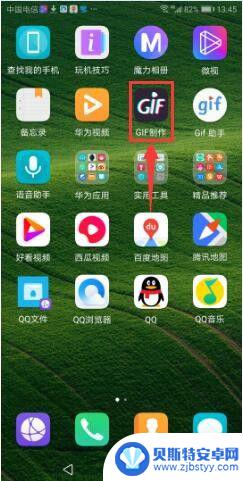
2.在软件“GIF制作”界面,点击“录制GIF”。如是第一次使用软件,弹出“授权”对话框;
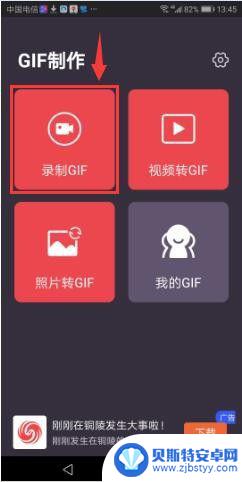
3.在“授权”对话框,点击“我知道了”,进入“麦克风权限”设置;
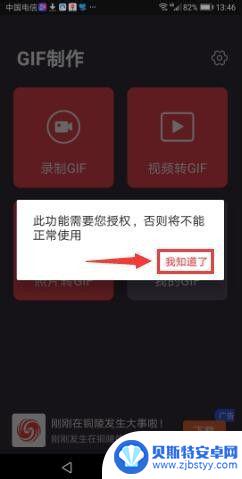
4.在“麦克风权限”对话框,选择“始终允许”,进入“相机权限”设置;
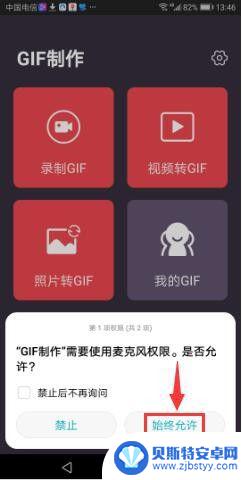
5.在“相机权限”对话框,选择“始终允许”,打开“录像”页面。
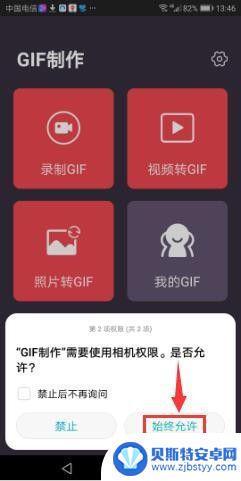
6.在“录像”页面,点击“录制”按钮,录制开始;

7.录制开始后,显示录制时间进度;再点“录制”按钮,录制结束,进入视频“预览”页面;

8.在视频“预览”页面,点击右上角“√”,进入视频“转化”页面;

9.在视频“转化”页面,等待“转化”完成,进入“编辑”页面;
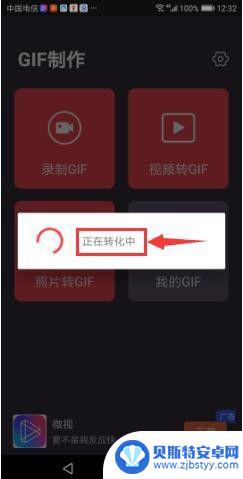
10.、在“编辑”页面,可设置快慢,进行倒放、滤镜、字幕、裁剪等编辑;设置和编辑后,点击右上角“下一步”,进入GIF“生成”页面;
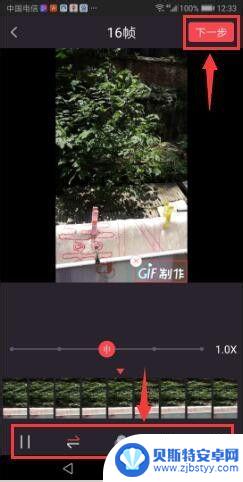
11.在GIF“生成”页面,等待“生成”完成,进入GIF“分享”页面;
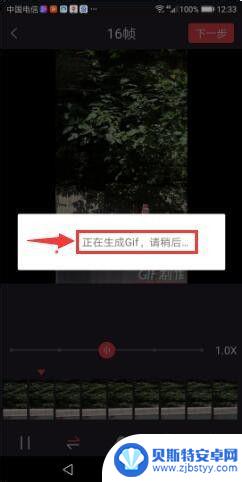
12.在GIF“分享”页面,可选择:QQ、微信好友、新浪微博。
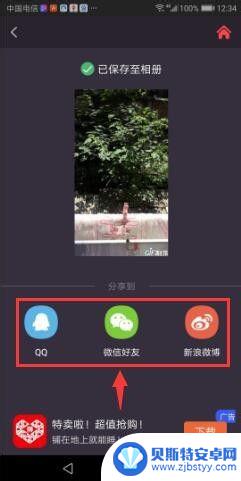
13.打开手机图库,在其它相册中。可查看保存的动图“gif”和视频“video”。
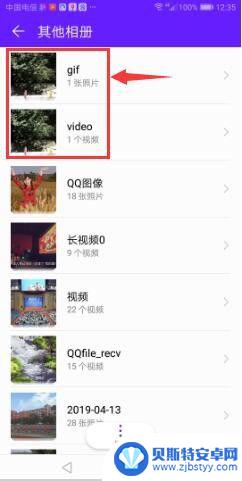
14.打开动图“gif”如下。

以上是有关如何编辑动态图片的全部内容,如果有需要的用户,可以根据小编的步骤进行操作,希望对大家有所帮助。
相关教程
-
手机如何保存gif动图 如何在手机上保存和浏览gif动态图片
随着手机技术的不断发展,gif动图在我们的日常生活中变得越来越常见,但是很多人却不知道如何在手机上保存和浏览这些动态图片。事实上保存gif动图非常简单,只需要在浏览器中长按图片...
-
怎么保存gif动态图片到手机 手机怎么保存gif动态图片
随着社交媒体的普及和发展,gif动态图片在手机上的使用也越来越频繁,许多用户喜欢收集和分享这些有趣的动态图片,但是在保存gif动态图片到手机上却可能让一些人感到困惑。保存gif...
-
苹果手机gif保存在哪里 iPhone手机保存GIF动态图教程
苹果手机上保存GIF动态图的方法其实非常简单,只需要在接收到GIF动态图时长按图片,选择保存图片即可将其保存在相册中,也可以通过在Safari浏览器中打开GIF图,长按并选择保...
-
手机如何保留动态图片 手机保存和浏览GIF动态图片的方法
手机已经成为人们生活中不可或缺的一部分,而手机中的动态图片更是给我们的生活增添了不少乐趣,要保留这些精彩的动态图片却并不是一件容易的事情。在这篇文章中我们将探讨手机保存和浏览G...
-
手机 动态图怎么保存 手机怎么下载并浏览gif动态图片
在现代社会手机已经成为人们生活中不可或缺的一部分,而随着技术的不断发展,动态图片已经成为人们日常生活中分享和交流的重要方式。当我们看到一张精彩的gif动态图片时,我们是否知道如...
-
如何把手机照片调成gif 手机拍摄动态照片如何制作成GIF
如何把手机照片调成gif,现如今,手机已成为人们生活中不可或缺的一部分,而手机拍摄的照片更是记录生活中的美好瞬间的重要方式之一,有时候我们可能会感到单调乏味,希望能为照片增添一...
-
手机能否充值etc 手机ETC充值方法
手机已经成为人们日常生活中不可或缺的一部分,随着手机功能的不断升级,手机ETC充值也成为了人们关注的焦点之一。通过手机能否充值ETC,方便快捷地为车辆进行ETC充值已经成为了许...
-
手机编辑完保存的文件在哪能找到呢 手机里怎么找到文档
手机编辑完保存的文件通常会存储在手机的文件管理器中,用户可以通过文件管理器或者各种应用程序的文档或文件选项来查找,在手机上找到文档的方法取决于用户的手机型号和操作系统版本,一般...
-
手机如何查看es文件 手机ES文件浏览器访问电脑共享文件教程
在现代社会手机已经成为人们生活中不可或缺的重要工具之一,而如何在手机上查看ES文件,使用ES文件浏览器访问电脑共享文件,则是许多人经常面临的问题。通过本教程,我们将为大家详细介...
-
手机如何使用表格查找姓名 手机如何快速查找Excel表格中的信息
在日常生活和工作中,我们经常需要查找表格中的特定信息,而手机作为我们随身携带的工具,也可以帮助我们实现这一目的,通过使用手机上的表格应用程序,我们可以快速、方便地查找需要的信息...